WordPress에서 제공하는 자랑스럽게 제거하는 방법(바닥글 편집)
게시 됨: 2020-02-11바닥글에 표시 되는 WordPress의 자랑스러운 메시지를 제거 하시겠습니까? WordPress에서 바닥글을 편집하는 방법을 알고 있습니까?
무료 WordPress 테마를 사용하면 기본적으로 표시됩니다. 귀하는 귀하의 웹 사이트에 대한 틈새 시장과 콘텐츠를 찾기 위해 열심히 일합니다. 사실, 브랜딩 웹사이트는 자신의 사이트에서 해당 메시지를 제거하는 것을 선호합니다. 그것은 웹 사이트를 매력적이지 않고 비전문적으로 보이게 만듭니다. 이 크레딧은 일반적으로 무료 버전의 WordPress 테마에 제공됩니다. 무료 테마를 사용하는 경우에도 해당 바닥글 텍스트를 제거하거나 바꿀 수 있습니다. 그러나 웹 사이트를 매력적으로 만들 수 있도록 제거하는 다른 방법 이 있습니다.
Proudly는 WordPress 제거가 합법적입니까?
바닥글 크레딧 을 제거하는 것이 좋습니다. 공식 테마 디렉토리에 있는 모든 테마에는 GPL 라이선스가 있습니다. GPL을 사용하면 이를 사용, 수정 및 재배포할 수 있는 권한이 있습니다.
변경하기 전에 사이트를 백업해야 합니다 . 어떤 방법으로든 사이트의 콘텐츠가 중단되면 이전 상태로 되돌릴 수 있습니다. 과거에는 백업을 유지하지 못해 소중한 정보를 잃어버렸습니다. 이제 웹 사이트에서 WordPress 바닥글을 자랑스럽게 제거하는 방법에 대해 논의해 보겠습니다.
WordPress에서 제공하는 Proudly를 제거하는 방법은 무엇입니까?
계속하기 전에 WordPress 관리 영역과 텍스트 편집기에 액세스할 수 있어야 합니다. 아래에 제공된 방법을 사용하여 WordPress 에서 바닥글을 편집 할 수 있습니다.
플러그인 사용(권장하지 않음)
플러그인은 WordPress 테마 및 기타 사용자 정의 테마에서도 작동합니다. 이 목적을 위한 플러그인을 검색하고 활성화할 수 있습니다. 단, 플러그인 사용은 권장하지 않습니다. CSS 코드의 간단한 줄 을 편집하는 방법을 배우면 작업이 완료된 것입니다.
WordPress에서 바닥글을 편집하는 권장 방법
테마 커스터마이저
먼저 테마 설정을 확인합니다. WordPress에서 제공하는 바닥글을 제거하거나 교체할 수 있는 옵션이 표시될 수 있습니다. 다른 옵션을 검색하기 전에 먼저 확인하십시오. 프리미엄 테마에는 이 옵션이 있지만 무료 버전에서도 한 번 확인할 수 있습니다. 관리자 패널로 이동하여 모양 > 사용자 정의 > 바닥글 > 하단 바닥글을 확인합니다.
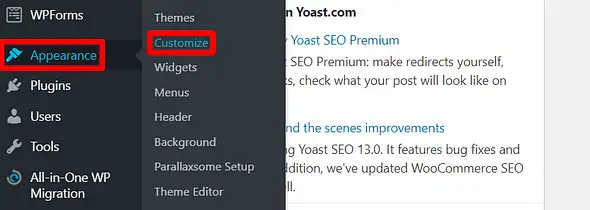
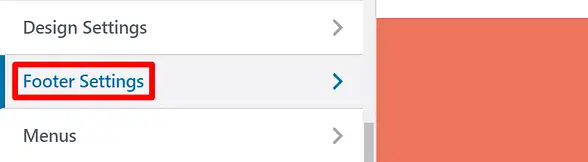
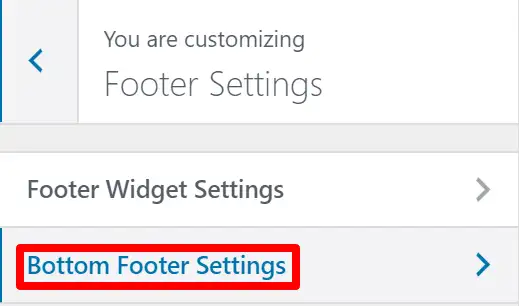
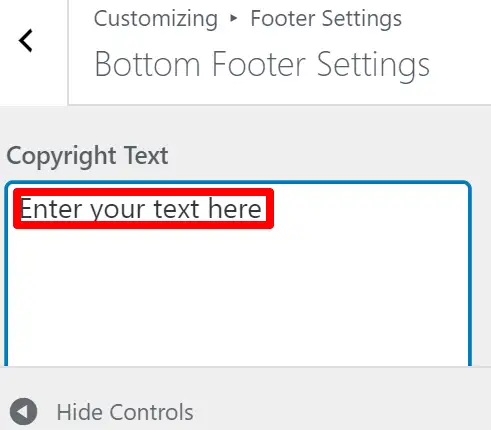
바닥글 크레딧을 비활성화할 수 있습니다. 브랜딩 이 마음에 들면 기본 바닥글 대신 맞춤 바닥글을 유지할 수도 있습니다.

타사 테마의 경우 위젯 또는 개별 테마의 옵션에서 제공될 수 있습니다. 그러나 바닥글 크레딧을 비활성화하는 옵션이 테마 사용자 지정 프로그램에 있는지 여부를 먼저 확인해야 합니다.
바닥글 코드 편집(최상의 방법)
코드에 익숙하다면 이것이 최선의 선택입니다. SEO에 부정적인 영향을 미치지 않으면서 WordPress 텍스트를 자랑스럽게 제거하기 위해 바닥글 텍스트를 편집할 위치를 알게 될 것입니다. footer.php 파일을 편집하여 기본 바닥글 링크를 제거할 수 있습니다.
Filezilla 와 같은 파일 관리자를 사용하여 WordPress 바닥글 코드를 편집할 수 있습니다. 요즘 일부 웹 호스트는 테마 코드를 편집하는 옵션을 비활성화합니다. 테마 편집기를 찾을 수 없는 경우일 수 있습니다. 따라서 바닥글 코드를 편집하려면 파일 관리자가 필요합니다. 이 방법에 대해 따라야 할 단계는 다음과 같습니다.
- 파일 관리자를 사용하여 사이트에 연결합니다.
- wp-content 폴더 안에 있는 테마 디렉토리로 이동합니다.
- footer.php 파일을 검색하고 그 내용을 텍스트 편집기에 복사하십시오.
- 거기에있는 바닥 글 코드 를 확인하고 삭제하십시오. (테마 종류에 따라 다름)
- 변경 사항을 적용하려면 파일을 업데이트하십시오. (코드를 제거했는지 편집했는지에 따라 다름)
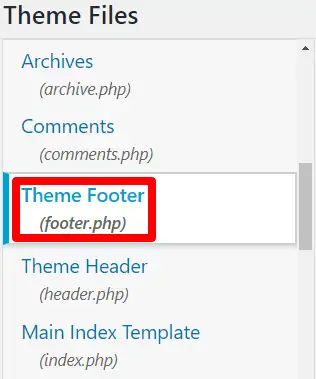
테마를 변경하기 전에 코드를 올바르게 편집하거나 입력했는지 확인하십시오. 또한 이 작업을 수행하기 전에 웹 사이트의 백업을 저장하십시오. 실수로 잘못된 코드를 편집하거나 변경하면 웹사이트를 복원할 수 있습니다. 웹 사이트의 주요 변경 사항이 있기 전에 항상 백업하는 것이 좋습니다.
WordPress에서 제공하는 자랑스럽게 숨기는 방법?
"WordPress에서 제공한 자랑스러운" 바닥글을 숨기려면 관리 영역에 액세스할 수 있어야 합니다.
CSS 방법(권장하지 않음)
이것은 간단한 방법이지만 권장하지 않습니다. CSS 방법의 도움으로 SEO에 해를 끼치는 링크를 숨기는 것이 포함됩니다. 숨겨진 링크가 있는 경우 Google은 사이트를 의심스러운 사이트로 표시합니다. 결과적으로 Google은 귀하의 사이트에 플래그를 지정할 수 있으며 귀하는 검색 엔진 트래픽 을 잃을 수 있습니다. 따라서 다른 방법으로 성공하지 못한 경우 이 방법만 사용하십시오.
테마 커스터마이저에 일부 CSS를 추가하여 수행할 수 있습니다.
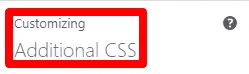
관리 대시보드(모양 > 사용자 정의 내부)에서 추가 CSS를 찾아 다음 CSS 코드를 붙여넣습니다.
.site-info { display: none; }마무리:
이 게시물이 WordPress 텍스트에서 자랑스럽게 제공되는 제거에 대한 명확한 개념을 제공했기를 바랍니다. 위의 방법 중 하나라도 효과가 없으면 다른 방법으로 바닥글을 편집해 보십시오. 바닥글 링크에 대한 추가 질문은 아래 의견에 자유롭게 질문하십시오. WordPress 웹 사이트를 사용자 정의하는 데 도움이 필요한 경우 문의할 수도 있습니다.
추가 읽기:
